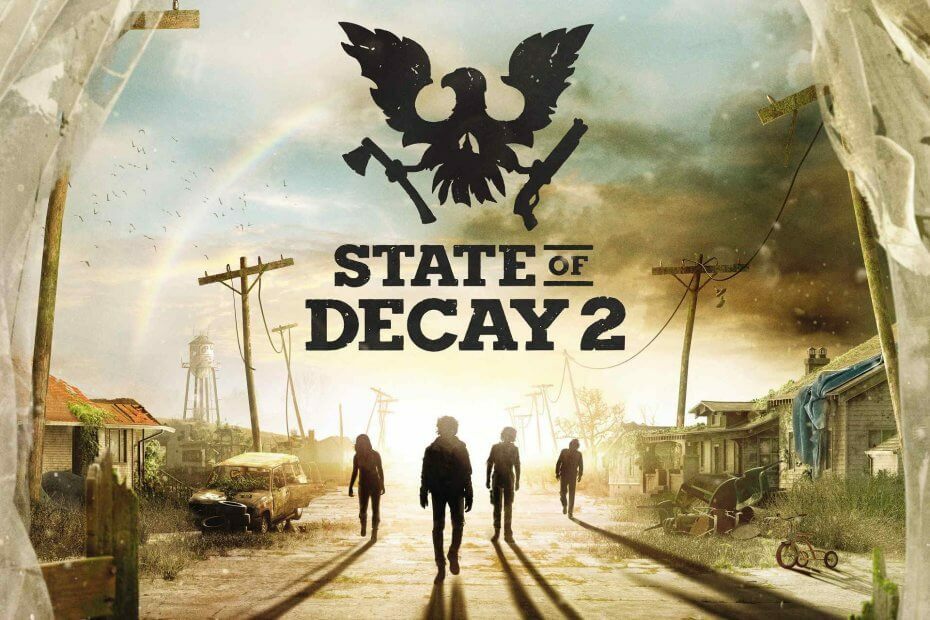- CPU, RAM et limiteur de réseau avec hot tab killer
- Intégré directement à Twitch, Discord, Instagram, Twitter et Messengers
- Commandes sonores intégrées et musique personnalisée
- Thèmes de couleurs personnalisés par Razer Chroma et pages sombres forcées
- VPN gratuit et bloqueur de publicités
- Télécharger Opera GX
Roblox est un jeu en ligne populaire qui offre un univers virtuel pour vivre essentiellement avec vos amis et votre famille. Bien que le jeu lui-même soit relativement facile à installer, vous pouvez parfois rencontrer des erreurs en jouant. le Désolé un autre jeu en cours Erreur Roblox apparaît en essayant d'ouvrir le jeu comme indiqué par le Communauté Microsoft utilisateurs.
J'ai ce problème avec la version xbox one de roblox.
Chaque fois que j'essaie d'entrer dans un jeu, j'obtiens l'erreur 116. J'ai déjà modifié les paramètres de confidentialité, mais cela n'a pas aidé.
Il dit toujours que je dois modifier les paramètres. Savez-vous comment résoudre cela?
C'est une erreur générale et peut être corrigée avec quelques ajustements. Suivez ces étapes pour corriger l'erreur de jeu Roblox sur votre PC.
Comment enregistrer les captures d'écran de l'outil Capture dans le presse-papiers ?
1. Réinitialiser les options Internet
- Taper l'Internet dans la barre de recherche Windows et cliquez sur Options Internet.
- Dans le Propriétés Internet fenêtre, ouvrez le Avancée languette.
- En dessous de " Réinitialiser les paramètres d'Internet Explorer" clique le Réinitialiser bouton.
- Cliquez à nouveau sur le Réinitialiser bouton.

- Cliquez sur d'accord et Appliquer pour enregistrer les modifications.
- Fermer Propriétés Internet fenêtre et essayez d'ouvrir Roblox et vérifiez les améliorations.
Évitez les problèmes de navigateur avec ROBLOX en passant à un meilleur navigateur. Consultez notre liste des meilleurs navigateurs ici
2. Supprimer les fichiers Internet temporaires
Pour Google Chrome :
- Clique sur le Menu (trois points) et sélectionnez Paramètres.

- Faites défiler vers le bas et cliquez sur Avancée.
- En dessous de "Confidentialité et sécurité”, cliquer sur Effacer les données de navigation.

- Allez au Notions de base onglet, sélectionnez Intervalle de temps comme Dernières 24 heures.
- Sélectionnez toutes les options et cliquez sur Effacer les données.
- Fermez et relancez Google Chrome et vérifiez si vous pouvez accéder à Roblox sans aucune erreur.
- Sinon, ouvrez Effacer les données de navigation page à nouveau de la Paramètres et changer le Intervalle de temps à Les 7 derniers jours.
Pour Microsoft Edge Chrome :
- Clique le "Paramètres et plus" icône ou appuyez sur Alt + F et sélectionnez Paramètres.
- Dans le volet de gauche, cliquez sur "Confidentialité et servicesonglet ".
- Cliquer sur Choisissez Quoi effacer sous Effacer les données de navigation.

- Sélectionnez une plage de temps, puis sélectionnez tous les types de données que vous souhaitez supprimer.
- Cliquer sur Clair maintenant et fermez la page des paramètres.

- Essayez d'accéder Roblox à nouveau et vérifiez les éventuelles améliorations. Si le problème persiste, sélectionnez un autre Intervalle de temps et essayez à nouveau.
3. Vérifiez votre pare-feu
- Cliquer sur Démarrer et sélectionnez Paramètres.
- Aller à Mise à jour et sécurité.
- Choisir Sécurité Windows.
- Cliquer sur Pare-feu et protection du réseau.
- Cliquez sur le réseau actuellement actif.
- En dessous de "Pare-feu Windows Defender", cliquez sur l'interrupteur à bascule pour l'éteindre.

- Fermez la fenêtre des paramètres et lancez Roblox. Vérifiez s'il y a des améliorations. Assurez-vous de réactiver le pare-feu une fois que le jeu est opérationnel.
Si le problème persiste, essayez de désinstaller et de réinstaller Roblox et également de mettre à jour vos navigateurs Internet.
HISTOIRES CONNEXES QUE VOUS POURRIEZ AIMER :
- Top 5 des VPN pour Roblox pour contourner les restrictions dans votre pays
- Résoudre les problèmes courants de Roblox sur Windows 10
- 7 logiciels d'enregistrement de jeux pour YouTube pour mettre votre jeu en ligne